Configuration LMS pour Canvas
Découvrez comment configurer le système de gestion de l'apprentissage (LMS) de Canvas pour créer un environnement d'apprentissage en ligne personnalisé et efficace pour les enseignants et les étudiants.
- Notes de version de SimCapture Cloud
- Aide à l'administrateur et au corps professoral SimCapture Cloud
- Aide SimCapture Cloud Learner
- Aide SimCapture sur site
- Aide SimCapture pour les compétences
- Aide de l'application SimCapture Mobile Camera
- Aide des applications compagnons SimCapture
- Cas d'utilisation SimCapture Cloud
- Aide aux intégrations
- Aide aux informations techniques sur le matériel et le réseau
- Glossaire
- Samaritan Help
Choses à savoir avant de commencer
Ces informations expliquent aux administrateurs système comment configurer leur LMS avec SimCapture Enterprise et SimCapture Exam System, ce qui constitue la première étape de l'intégration. Pour en savoir plus sur le transfert de vos données, consultez la section « Transfert de données entre votre LMS et SimCapture .
Configurons le LMS pour Canvas.
Configurer Canvas
Une fois que vous êtes connecté à une instance Canvas en tant qu’administrateur, suivez ces étapes.
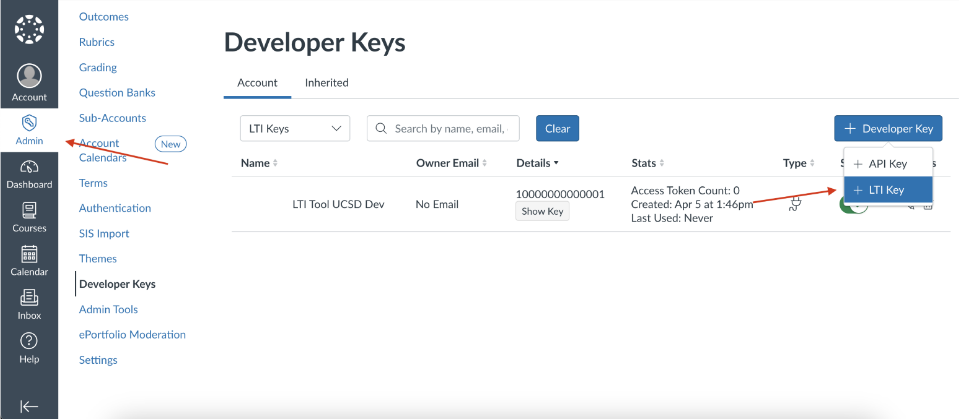
- Dans la barre latérale gauche, cliquez sur Admin , puis cliquez sur un compte qui n'est PAS Administrateur du site , sauf si vous êtes en mesure et souhaitez créer des cours sous le compte Administrateur du site.
- Dans la liste des liens qui s’affichent, cliquez sur Clés de développeur .
- Cliquez sur « + Clé développeur » et, dans la liste déroulante qui apparaît, sélectionnez « + Clé LTI » . La page « Paramètres de clé » s'ouvre.
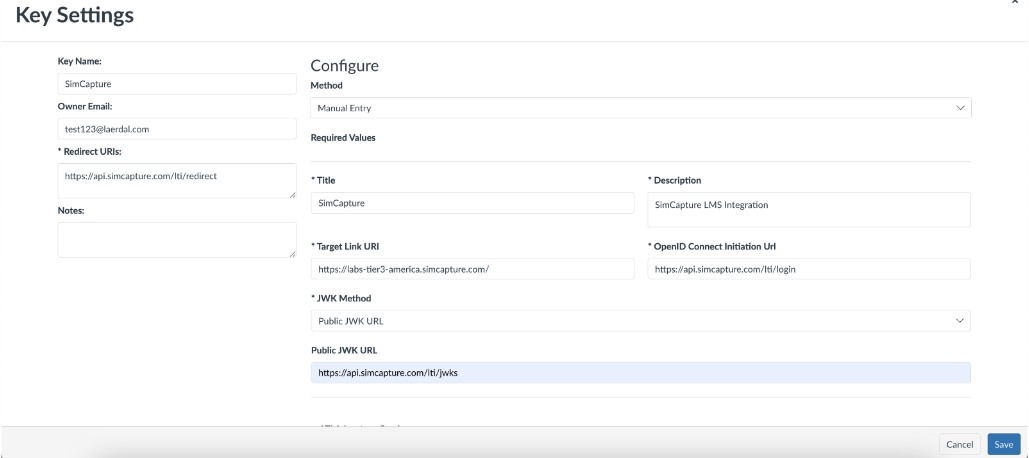
Sur la page Paramètres clés, vous verrez les zones suivantes :
Paramètres clés
Dans cette zone, vous verrez :
- Nom de la clé : facultatif. Il est toutefois utile de saisir la même valeur que le titre.
- Adresse e-mail du propriétaire (facultatif). Saisissez votre adresse e-mail ici.
- URL de redirection* - Obligatoire. Saisissez https://api.simcapture.com/lti/redirect dans ce champ. Bien que ce champ autorise plusieurs URL, vous n'avez besoin d'en saisir qu'une seule.
- Remarques - Facultatif. Cette zone est réservée aux notes que vous souhaitez ajouter.
Configure
Dans cette zone, vous verrez :
- Méthode – Obligatoire. Assurez-vous de sélectionner « Saisie manuelle » dans cette zone.
- Titre - Obligatoire. Peut être n'importe quel élément descriptif, comme SimCapture LTI Tool ».
- Description - Obligatoire. Peut contenir n'importe quel élément descriptif, comme SimCapture LTI Tool ».
- URL du lien cible – Obligatoire. Il doit s'agir de l'URL SimCapture de votre client et inclure https:// au début de l'URL.
- URL d'initialisation OpenID Connect* - Obligatoire. Ce champ doit être https://api.simcapture.com/lti/login.
- Méthode JWK – Obligatoire. Sélectionnez « URL JWK publique » dans la liste déroulante.
- URL JWK publique* - Obligatoire. Saisissez https://api.simcapture.com/lti/jwks dans ce champ.
*Les sous-domaines de ces URL varient en fonction de votre région.
Services Avantage LTI
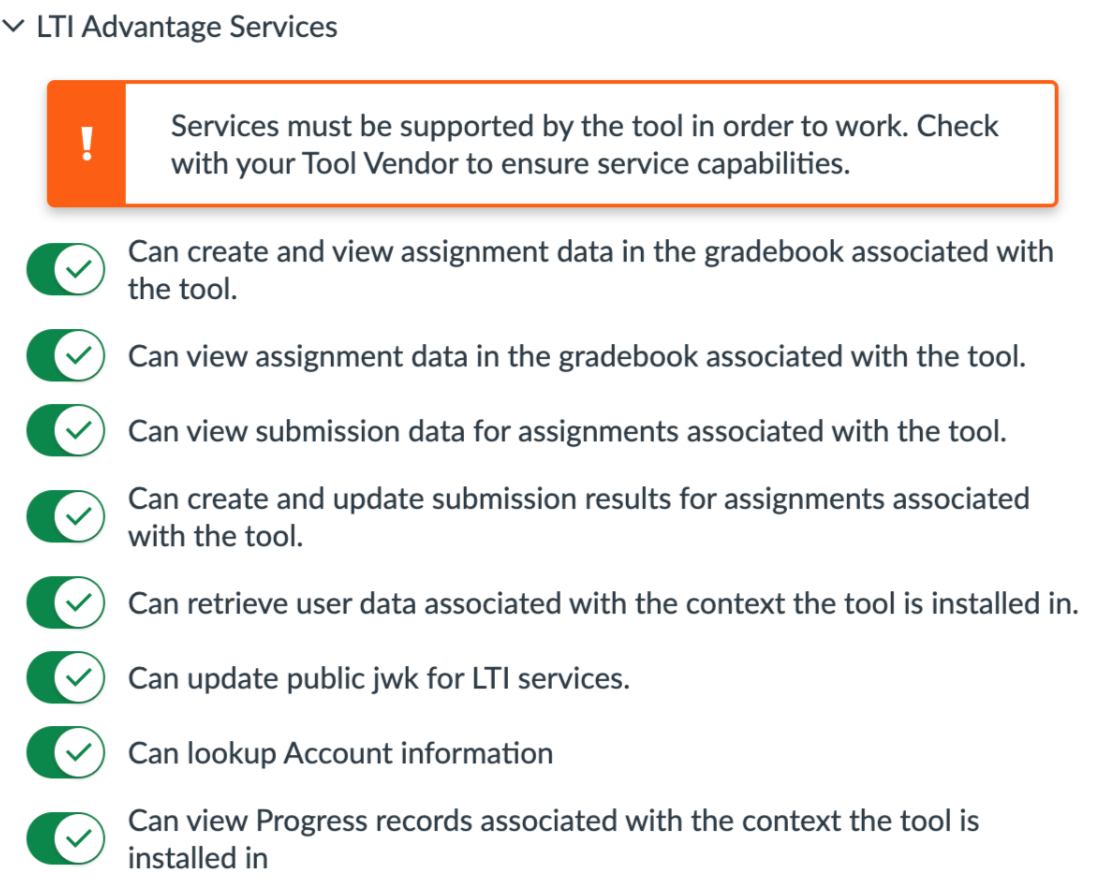
Une fois les informations enregistrées dans la section « Paramètres clés et configuration », développez la section « Services LTI Advantage » et activez tous les paramètres , ce qui est indiqué par les boutons verts. Sans cette action, l'intégration ne pourra pas accéder aux informations nécessaires à la synchronisation des utilisateurs et à l'association des cours.
Paramètres supplémentaires
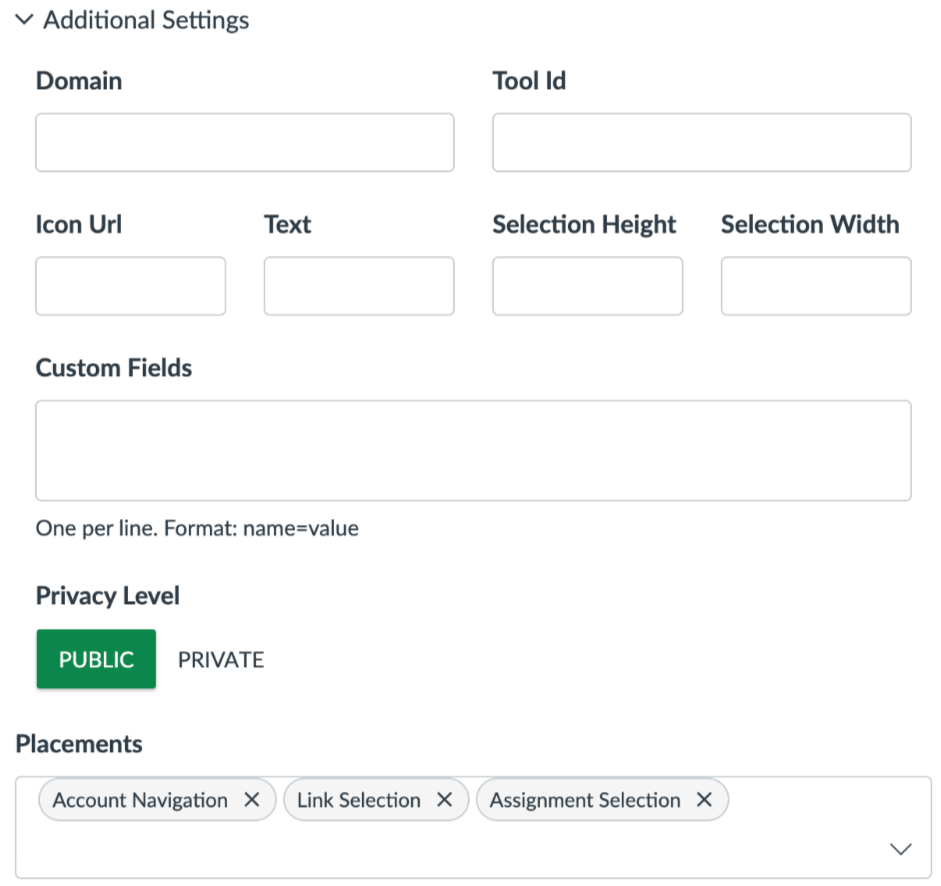
Après avoir effectué les actions nécessaires dans la section Services LTI Advantage, développez la section Paramètres supplémentaires et, sous Niveau de confidentialité , sélectionnez « PUBLIC » pour que l'intégration synchronise les utilisateurs. Si vous ne sélectionnez pas « PUBLIC », l'intégration échouera.
Ensuite, dans la zone Emplacements , assurez-vous d’inclure les informations suivantes :
- Navigation du compte
- Sélection de liens
- Sélection des affectations
Une fois toutes ces informations renseignées, cliquez sur « Enregistrer » . Les autres informations extensibles peuvent être ignorées.

Votre nouvelle clé de développeur devrait maintenant apparaître dans la liste. L'option « État » est désactivée. Activez- la , ce qui est indiqué par son vert.
Copiez ou notez le numéro affiché dans la colonne « Détails » . Ce numéro correspond à l' identifiant de l'outil LTI .
Configurer SimCapture
Connectez-vous à votre organisation SimCapture et suivez ces étapes pour la configurer pour une utilisation avec Canvas.
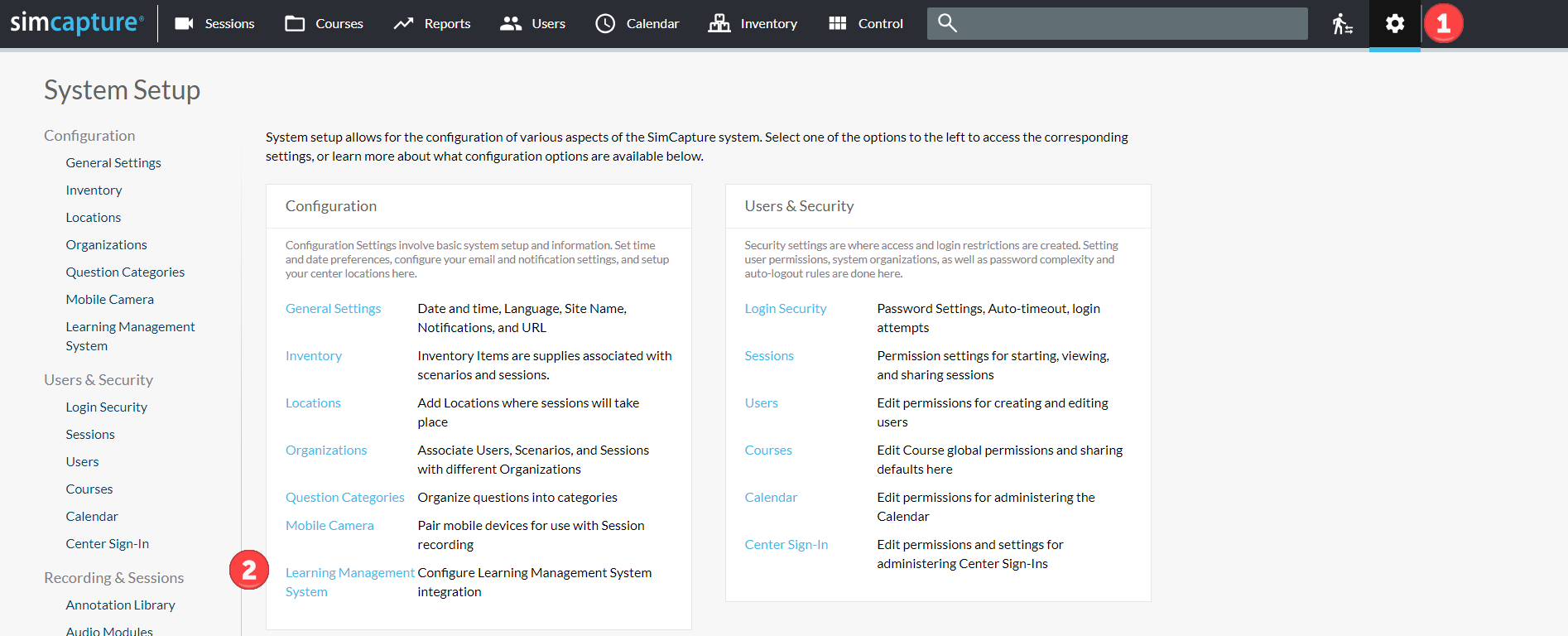
- Cliquez sur l’ icône d’engrenage pour accéder à la configuration du système .
- Cliquez sur Système de gestion de l'apprentissage .
- Déterminez l'URL hôte de votre instance Canvas. Il s'agit de l'URL que vous utilisez habituellement pour accéder à Canvas.
- Cliquez sur Modifier et entrez les paramètres suivants :
- URL LMS : <CANVAS_HOST>
- Émetteur du LMS : https://canvas.instructure.com
- URL d'authentification LMS LTI OIDC : <CANVAS_HOST>/api/lti/authorize_redirect
- URL du jeton OAuth2 LMS : <CANVAS_HOST>/login/oauth2/token
- URL JWKS publique du LMS : <CANVAS_HOST>/api/lti/security/jwks
- ID client de l'outil LTI : saisissez l' ID de l'outil LTI que vous avez noté dans la section ci-dessus .
- Limite de demande d'adhésions LMS : laisser la valeur par défaut (50)
- Limite de demande d'adhésion aux cours LMS : laisser la valeur par défaut (2 500)
- Type d'ID SSO externe : contactez l'assistance pour configurer SSO.
- Cochez la case Activer l'intégration
- Cliquez sur Enregistrer .
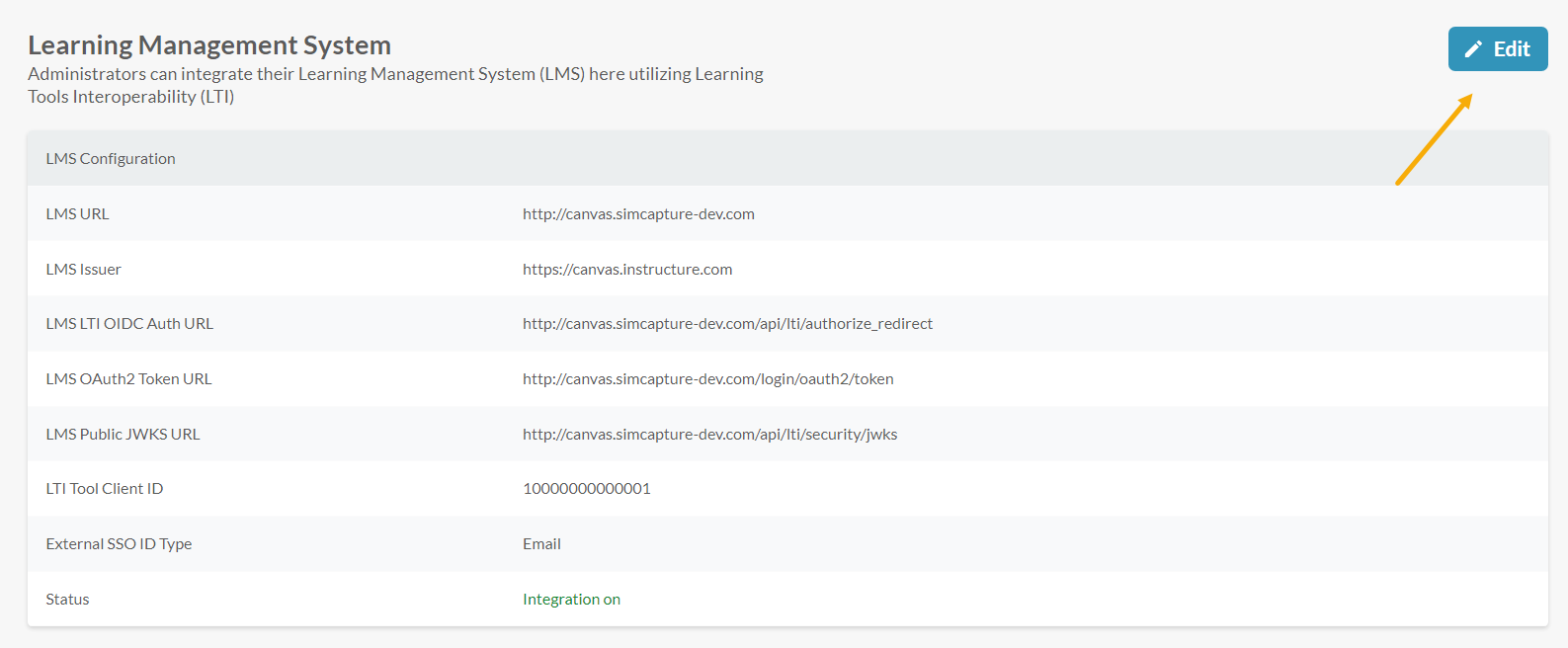
Cours sur la configuration de l'outil LTI dans Canvas
Connectez-vous à Canvas et suivez ces étapes pour configurer l’outil LTI.
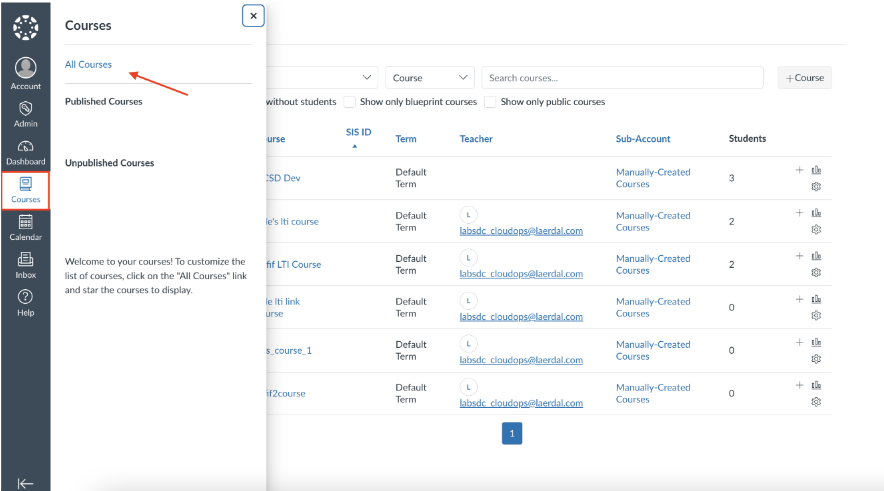
- Dans Canvas, dans la barre latérale gauche, cliquez sur « Cours » , puis sur « Tous les cours » . Vous pouvez rechercher et sélectionner un cours existant ou en créer un nouveau en cliquant sur « + Cours » . Donnez un titre descriptif au cours. Laissez les autres champs tels quels.
- Cliquez sur Créer un cours .
- Dans la liste des cours, cliquez sur Paramètres (1).
- Cliquez sur Applications (2). C'est ici que vous ajouterez l'outil LTI au cours.
- Cliquez sur +App (3).
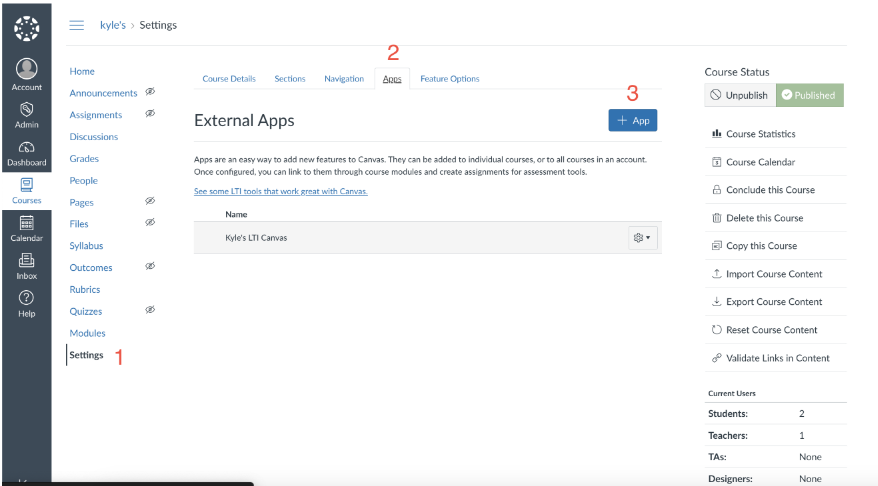
Dans la liste déroulante Configuration :
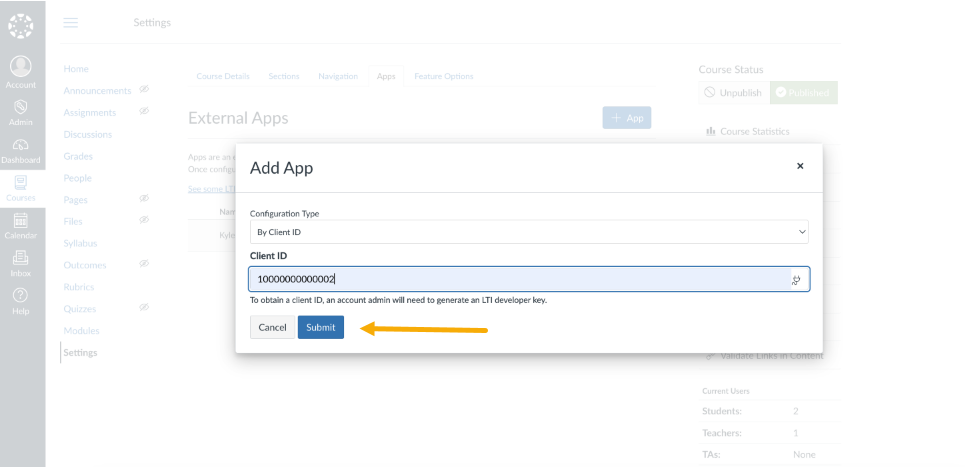
- Sélectionner par ID client .
- Collez ici l’ID de l’outil LTI de la section précédente.
- Cliquez sur Soumettre . Un message de confirmation apparaîtra.
- Cliquez sur Installer .
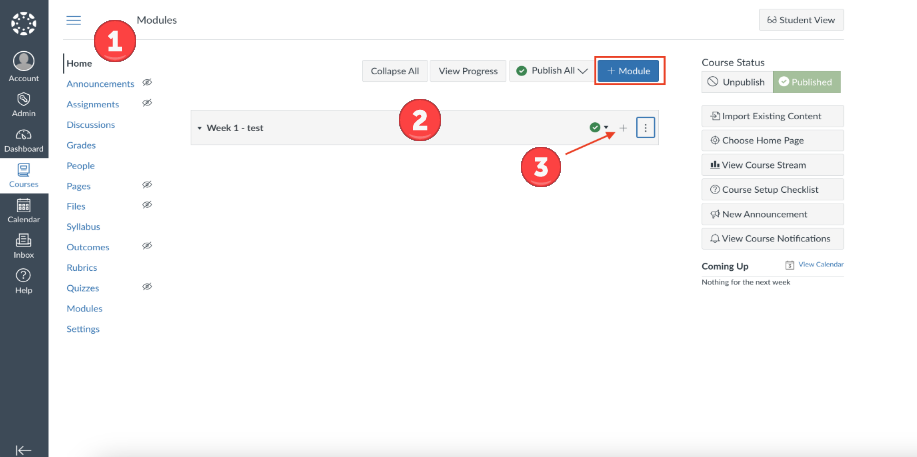
- Cliquez sur « Accueil » . Recherchez un module existant dans le cours ou créez-en un nouveau.
- Cliquez sur + Module pour créer un nouveau module.
- Donnez à votre module un nom descriptif.
- Cliquez sur Ajouter un module .
- Cliquez sur l' icône + pour ajouter un élément au module.
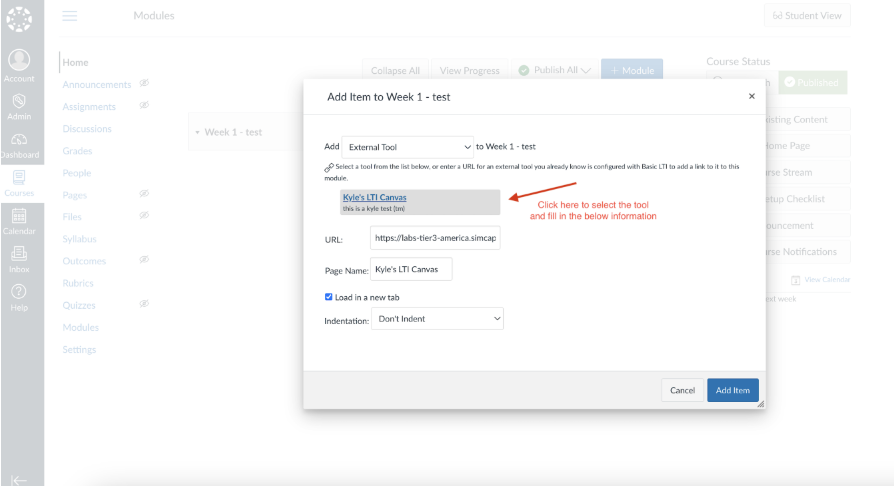
- Sélectionnez Outil externe dans la liste déroulante de la fenêtre modale qui s’affiche.
- Cliquez sur le nom de l'outil .
- Cochez Charger dans un nouvel onglet .
- Cliquez sur « Ajouter un élément » . L'outil devrait apparaître comme un élément du module.
- Cliquez sur ce lien d'outil.
- Canvas ouvrira une nouvelle vue affichant un bouton « Charger votre outil » dans une nouvelle fenêtre . Cliquez sur ce bouton pour lancer l'outil.
Vous serez redirigé vers SimCapture où vous pourrez choisir de lier le cours de votre LMS à un cours existant dans SimCapture , ou de créer un nouveau cours dans SimCapture pour le lier au cours LMS. Une fois le cours lié, les informations utilisateur seront mises à jour.

Remarques
- Les titres de cours ne peuvent être que transférés, les leçons et autres composants plus petits de Canvas n'apparaîtront pas dans SimCapture
- Les utilisateurs sont transférés lors de la connexion/configuration initiale du cours. Les mises à jour ultérieures sont appliquées automatiquement chaque nuit.
- Au total, 500 utilisateurs peuvent être transférés du LMS vers SimCapture pour un même cours. Veuillez contacter l'assistance si votre cours compte plus de 500 utilisateurs.
- Les cours définis sur le statut « Terminé » ou « Archivé » ne synchroniseront pas les informations des nouveaux utilisateurs.